Desiderate imparare a cambiare la lingua dell'interfaccia web iDrac di un server Dell? In questo tutorial, ti mostreremo come cambiare il linguaggio iDrac utilizzato sull'interfaccia web.
Copyright © 2018-2021 di Techexpert.tips.
Tutti i diritti riservati. Nessuna parte di questa pubblicazione può essere riprodotta, distribuita o trasmessa in qualsiasi forma o con qualsiasi mezzo senza la previa autorizzazione scritta dell'editore.
Elenco attrezzature
Qui puoi trovare l'elenco delle attrezzature utilizzate per creare questa esercitazione.
Questo link mostrerà anche l'elenco software utilizzato per creare questa esercitazione.
Playlist Dell iDRAC:
In questa pagina viene offerto un accesso rapido a un elenco di video relativi a Dell iDRAC.
Non dimenticare di iscriverti al nostro canale youtube chiamato FKIT.
Esercitazione correlata a Dell iDRAC:
In questa pagina viene offerto un accesso rapido a un elenco di esercitazioni relative a Dell iDRAC.
Tutorial iDrac - Modifica della lingua dell'interfaccia Web iDRAC
L'interfaccia web di iDrac supporta le seguenti lingue:
• Inglese (en-us)
• Francese (fr)
• Tedesco (de)
• Spagnolo (es)
• Cinese semplificato (zh-cn)
• Giapponese (ja)
La lingua dell'interfaccia web iDRAC sarà sempre la stessa utilizzata dal tuo browser.
Per cambiare la lingua di iDrac, è necessario cambiare la lingua del browser.
Questo tutorial ti insegnerà come installare una nuova lingua e come cambiare la lingua del browser Chrome.
Tutorial iDrac - Installazione di una nuova lingua su Chrome
Se la lingua desiderata non è elencata, è necessario fare clic sull'opzione Aggiungi lingua, selezionare la lingua desiderata e fare clic sul pulsante Aggiungi.
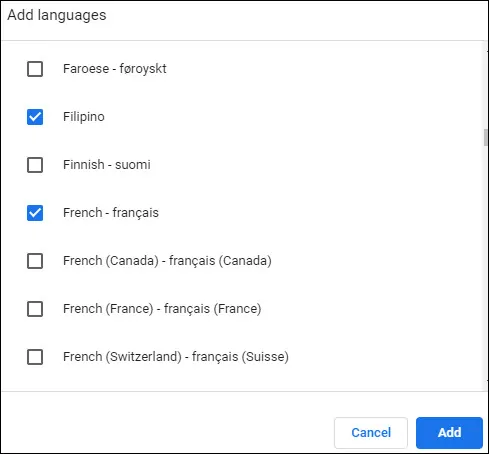
Dopo aver aggiunto la lingua desiderata, ora puoi cambiare la lingua dell'interfaccia di Chrome.
Riavvia Chrome per attivare la nuova lingua.
Tutorial iDrac - Cambiare la lingua di Chrome
Apri il browser Chrome e inserisci il seguente URL:
• chrome://settings/languages

Espandere l'elenco Lingua e selezionare il menu della lingua desiderata.
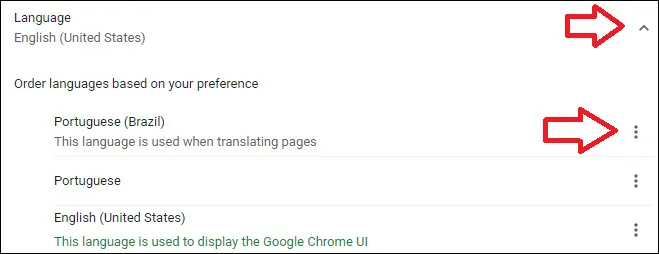
Seleziona la seguente opzione: Visualizza Google Chrome in questa lingua
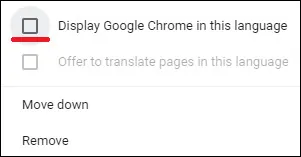
Riavvia Chrome per attivare la nuova lingua.
Apri il browser Chrome, inserisci l'indirizzo IP del tuo iDRAC e accedi all'interfaccia web amministrativa.
L'interfaccia web di iDrac utilizzerà la stessa lingua del tuo browser finché viene utilizzata una delle lingue supportate.

Congratulazioni! Hai cambiato la lingua dell'interfaccia web di iDrac.
